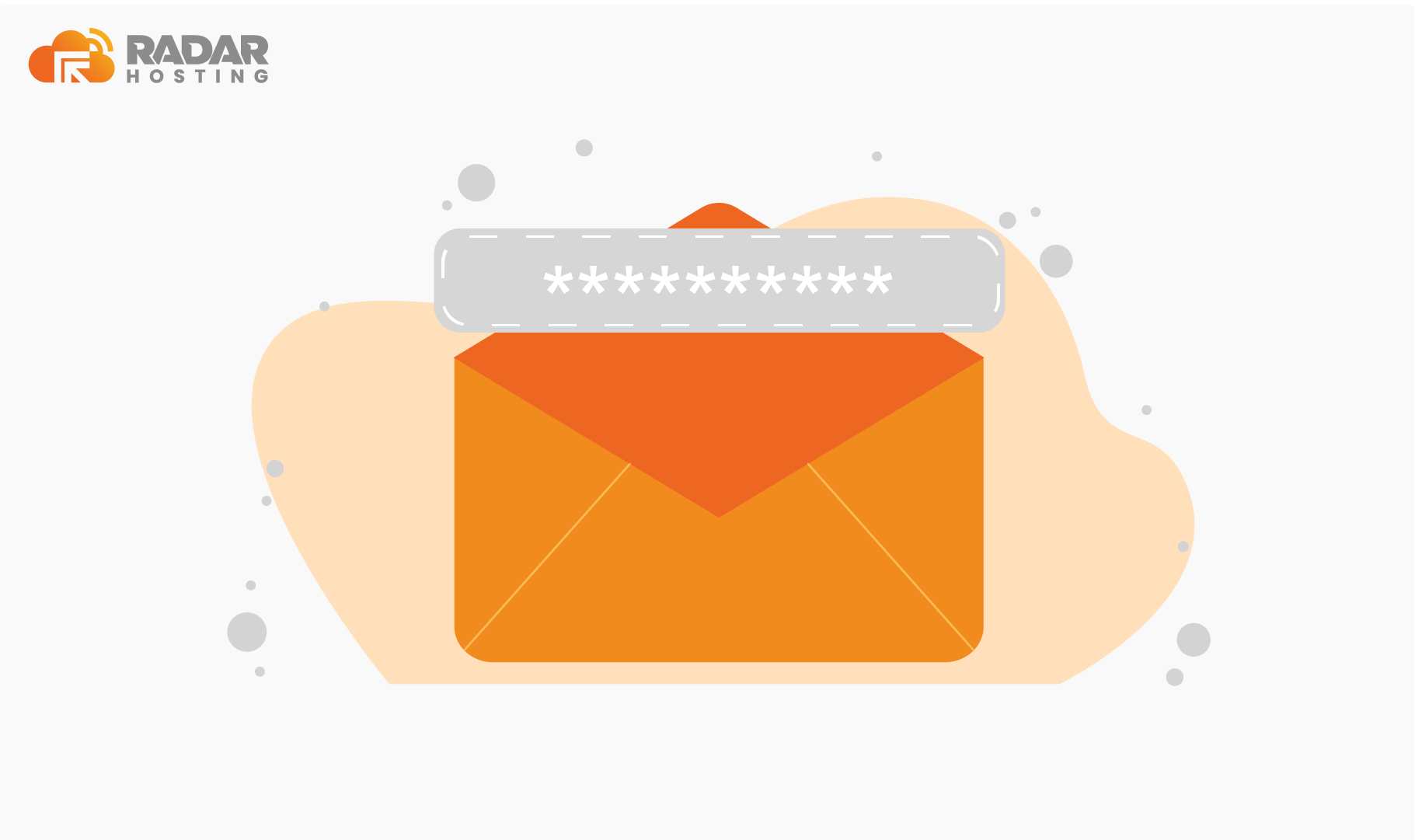
Cara Mengganti Password Email Account di cPanel Panduan Lengkap & Aman
Dengan mengikuti langkah-langkah ini kamu dapat mengganti password email account cPanel dengan mudah. Pada zaman digital ini, email menjadi salah satu alat komunikasi yang sangat penting, baik untuk keperluan pribadi maupun bisnis.
Banyak layanan hosting, seperti cPanel, menyediakan fitur email untuk para penggunanya. Keamanan akun email menjadi hal yang sangat vital, sehingga mengganti password email secara berkala menjadi salah satu cara untuk melindungi akun kamu dari potensi ancaman.
Keamanan akun email kamu memainkan peran penting dalam melindungi informasi dan data pribadi Anda. Akun email yang diretas dapat mengakibatkan konsekuensi serius, seperti informasi pribadi dicuri ke layanan daring lain yang tidak sah. Cara sederhana namun efektif untuk memastikan keamanan Anda adalah dengan mengubah kata sandi email Anda secara berkala.
Jika Anda menggunakan cPanel untuk mengelola akun hosting dan email, Anda bisa dengan mudah mengganti password email account Anda. Artikel ini akan membahas langkah-langkah yang harus Anda lakukan untuk mengganti password email account di cPanel.
Mengapa Perlu Mengganti Password Email account
Ada beberapa alasan kenapa anda perlun untuk mengganti secara rutin password email anda. Dimana alasannya itu antara lain agar mencegah peretasan, mencegak phising yang bisa saja terjadi karena anda mengklik link yang tidak seharusnya diklik, mencegah akses yang sudah tidak diizinkan lagi, hingga sebagai pemenuhan standar keamanan yang berlaku.
Dengan mengganti password email secara rutin, dapat membuat email account anda menjadi lebih aman dan juga terjaga, serta terhindar dari berbagai ancaman yang bisa saja menyerang anda.
Cara Mengganti Password Email Account di cPanel
Ada beberapa langkah-langkah yang dapat digunakan untuk mengganti password email account anda di cPanel. Tentu bagi beberapa orang cPanel adalah suatu hal yang rumit, akan tetapi jika kita mencoba, maka sebenarnya cPanel tidaklah serumit itu. Apalagi setelah beberapa update yang membuat tampilannya menjadi lebih mudah atau user firendly. Jadi apa saja langkah-langkahnya? Berikut ini adalah langkah-langkah untuk mengganti password email account di cPanel.
-
Login ke cPanel
Langkah pertama adalah masuk ke cPanel Anda. Biasanya, Anda dapat mengakses cPanel dari URL yang disediakan oleh penyedia hosting Anda, misalnya http://yourdomain.com/cpanel atau http://yourdomain.com:2083. Lalu masuk dengan memasukkan nama pengguna dan kata sandi cPanel milik Anda untuk login.
-
Akses Bagian Email
Setelah berhasil login, Anda akan melihat berbagai fitur dan pengaturan di dashboard cPanel. Untuk mengganti password email,Setelah masuk ke cPanel, cari menu “Email Accounts“. Anda mungkin perlu menggunakan kotak pencarian untuk menemukannya
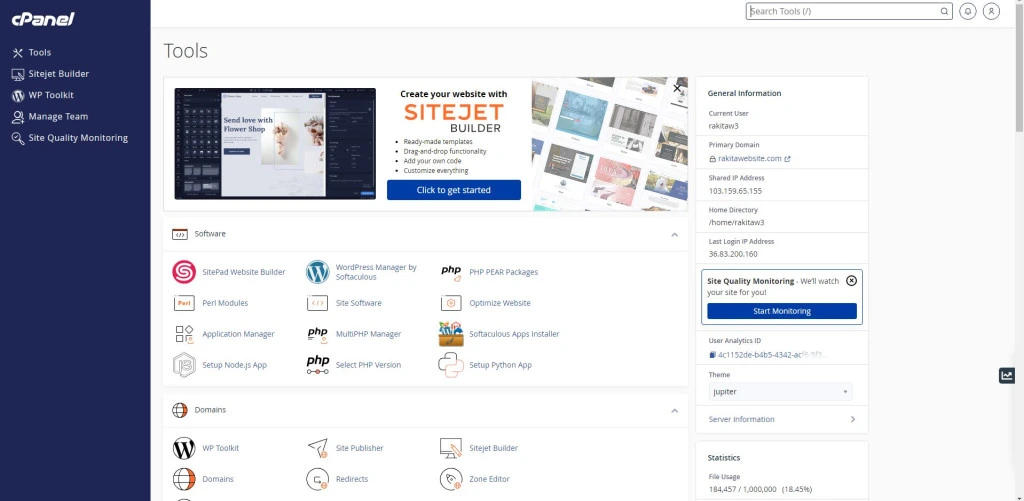
Klik menu “Email Accounts” untuk melihat daftar akun email yang terdaftar di cPanel Anda
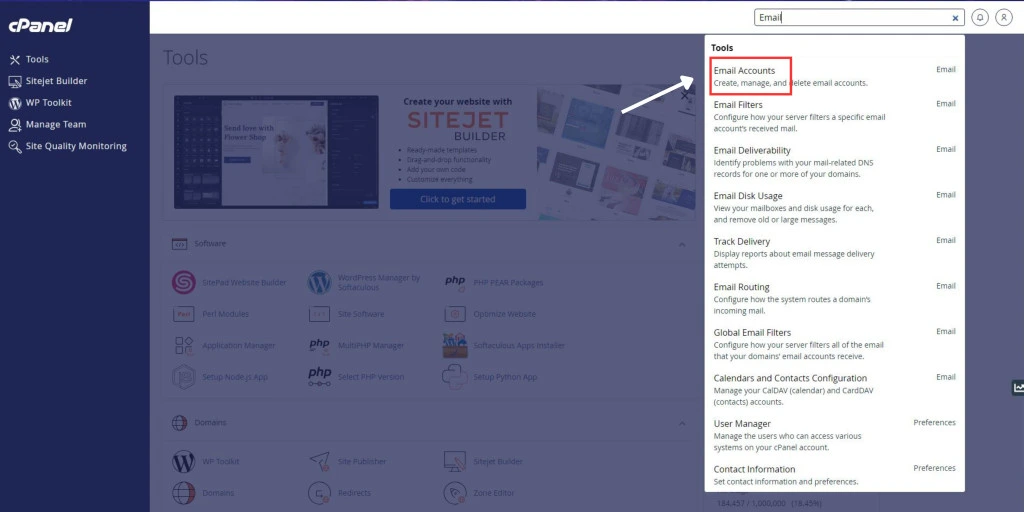
-
Pilih Akun Email yang Ingin ganti Password atau kata sandi
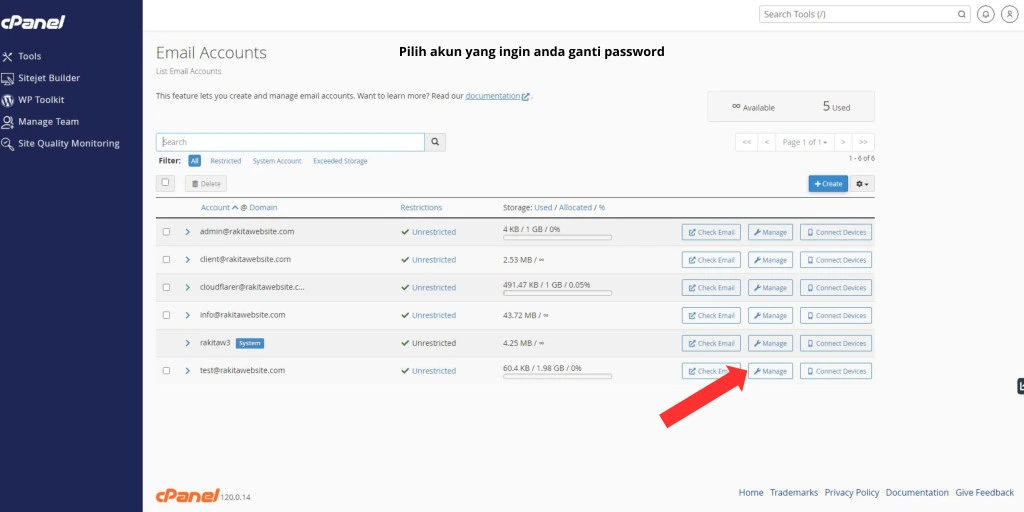
Di halaman “Email Accounts”, Anda akan melihat daftar semua akun email yang telah Anda buat di cPanel. Temukan akun email yang ingin Anda ganti password-nya. Biasanya, akun email akan terlihat dengan alamat email lengkapnya (misalnya, [email protected]). Setelah menemukan akun email yang dimaksud, klik opsi “Change Password” atau “Ganti Password” yang terletak di sebelahnya.
-
Masukkan Password Baru
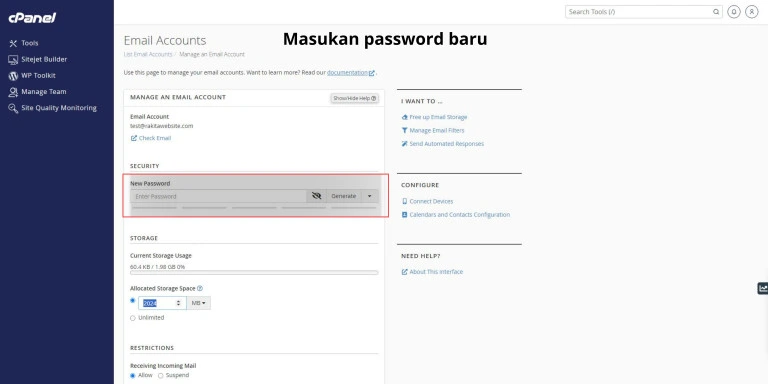
Pada halaman perubahan password, Anda akan diminta untuk memasukkan password baru untuk akun email Anda. Pastikan password yang Anda pilih kuat dan aman, dengan menggabungkan huruf besar, huruf kecil, angka, dan simbol. Sebaiknya gunakan minimal 8-12 karakter untuk meningkatkan keamanan password Anda.
Setelah memasukkan password baru, cPanel biasanya akan meminta Anda untuk mengonfirmasi password tersebut dengan mengetikkannya kembali di kolom yang disediakan.
-
Simpan Perubahan
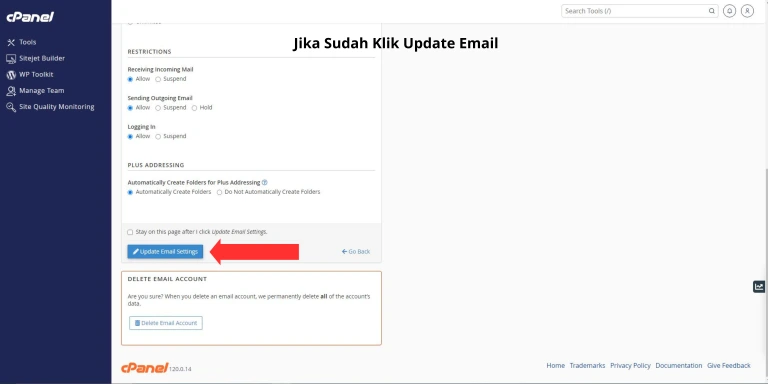
Setelah memasukkan dan mengonfirmasi kata sandi baru Anda,klik tombol “Ubah Kata Sandi” untuk menyimpan perubahan. setelah itu, Anda kemudian akan menerima pemberitahuan di email Anda bahwa kata sandi Anda telah diubah.
-
Periksa Akun Email Anda
Untuk memastikan bahwa perubahan password berhasil, cobalah untuk login ke akun email Anda menggunakan password baru yang telah Anda buat. Anda bisa melakukannya melalui aplikasi email di perangkat Anda (seperti Outlook atau Thunderbird) atau melalui webmail.
-
Perbarui Password di Aplikasi atau Perangkat Lain
Jika Anda mengakses akun email melalui aplikasi atau perangkat lain, pastikan untuk memperbarui password email di semua tempat tersebut. Misalnya, jika Anda menggunakan aplikasi email di ponsel atau tablet, Anda perlu memperbarui password di pengaturan akun email aplikasi tersebut agar tetap dapat mengakses email dengan lancar.
Cara Update Password Outlook Setelah Mengganti Password Di Cpanel
1. Buka Aplikasi Outlook
- Buka aplikasi Microsoft Outlook di komputer Anda.
2. Akses Pengaturan Akun
3. Pilih Akun Email yang Ingin Diperbarui
4. Masukkan Password Baru
5. Verifikasi dan Simpan
Tips Keamanan untuk Mengelola Akun Email
Mengganti password email secara teratur hanyalah salah satu langkah untuk melindungi akun Anda. Ada beberapa tips tambahan untuk menjaga keamanan akun email Anda:
- Gunakan Autentikasi Dua Faktor (2FA): Jika penyedia hosting Anda mendukungnya, aktifkan autentikasi dua faktor untuk memberikan lapisan perlindungan ekstra. Ini mengharuskan Anda untuk memasukkan kode verifikasi yang dikirimkan ke ponsel Anda selain password.
- Jaga Kerahasiaan Password: Jangan pernah membagikan password email Anda dengan orang lain. Simpan password di tempat yang aman, dan hindari mencatatnya di tempat yang mudah dijangkau.
- Pindai Email untuk Malware atau Phishing: Selalu periksa email yang masuk dengan hati-hati. Jangan klik tautan atau unduh lampiran dari pengirim yang tidak dikenal.
- Gunakan Password Manager: Jika Anda kesulitan mengingat banyak password, pertimbangkan untuk menggunakan password manager. Aplikasi ini dapat menyimpan dan mengelola password Anda dengan aman.
- Perbarui Secara Berkala: Sebaiknya Anda mengganti password akun email Anda setiap 3-6 bulan sekali untuk menjaga keamanan.
Kesimpulan
Mengganti password email account di cPanel adalah langkah yang mudah dan penting untuk meningkatkan keamanan akun Anda. Dengan mengikuti langkah-langkah yang telah dijelaskan di atas, Anda dapat mengganti password dengan cepat dan efektif.
Pastikan password yang Anda pilih kuat, dan selalu waspada terhadap potensi ancaman yang dapat merusak keamanan akun email Anda. Ingatlah untuk selalu memperbarui password di perangkat lain dan mempertimbangkan penggunaan autentikasi dua faktor untuk perlindungan lebih lanjut.
Ingatlah bahwa keamanan online adalah tanggung jawab bersama, dan dengan mengambil langkah-langkah pencegahan yang tepat, Anda dapat mengurangi risiko serangan siber dan menjaga akun email Anda tetap aman. Jika Anda mengalami kesulitan dalam mengikuti langkah-langkah di atas, jangan ragu untuk menghubungi tim dukungan teknis penyedia hosting Anda untuk mendapatkan bantuan lebih lanjut.
Butuh layanan hosting terbaik untuk website bisnis anda? hubungi kami segera! atau bisa coba kunjungi www.radarhosting.com dan temukan segala penawaran menarik yang dibuat khusus untuk kamu.
Contact Us:
Telepon: (+62) 813-1881-6614
Email: [email protected]
Instagram: @radar_hosting
Alamat: Perum Gramapuri Persada Blok T5 No. 15, Cibitung – Kab. Bekasi – Jawa Barat 17520
Hosting Untuk Semua Bisnis! – Radar Hosting


